Resetovanie HomePodu alebo HomePodu mini
Prečítajte si, ako v HomePode alebo HomePode mini obnoviť výrobné nastavenia pred tým, než ho odošlete na servis, predáte alebo darujete.
Obnovenie výrobných nastavení v HomePode alebo HomePode mini
Obnovenie HomePodu mini pomocou Macu alebo PC
Skôr než začnete
Ak reproduktor HomePod nereaguje, skúste ho najskôr reštartovať pomocou apky Domácnosť. Ak sa možnosť reštartovania nezobrazuje alebo ak HomePod po reštartovaní stále nereaguje, obnovte v ňom výrobné nastavenia.
Ak máte dva reproduktory HomePod nastavené ako stereopár, pred resetovaním HomePodu musíte tento stereopár odpárovať.
Obnovenie výrobných nastavení v HomePode alebo HomePode mini
Otvorte apku Domácnosť na iPhone, iPade alebo Macu, do ktorej ste sa prihlásili pomocou Apple účtu, ktorý ste použili na nastavenie HomePodu.
Klepnite alebo kliknite na HomePod, klepnite alebo kliknite na a potom klepnite alebo kliknite na Resetovať HomePod.
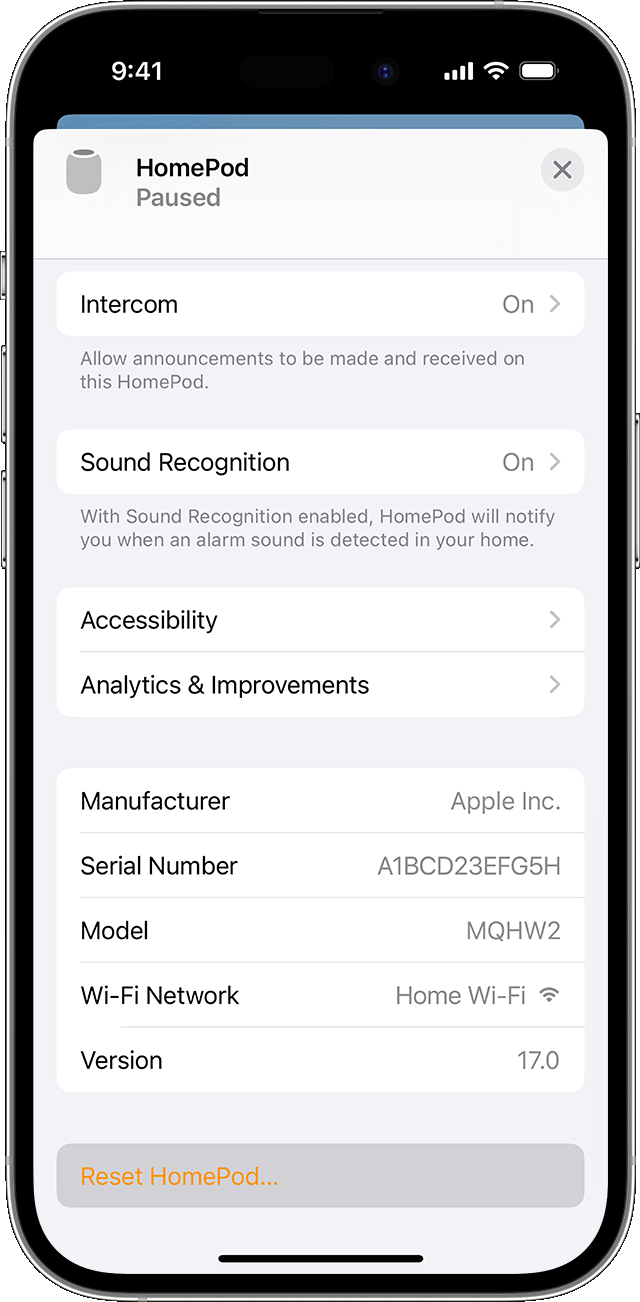
Vyberte Odstrániť príslušenstvo. Ak sa na hornej strane HomePodu objaví biely otáčajúci sa indikátor, počkajte, kým zhasne, čo znamená, že sa resetovanie dokončilo.
Ak sa na hornej strane HomePodu biely otáčajúci sa indikátor neobjaví:
Odpojte HomePod alebo odpojte napájací adaptér HomePodu mini, počkajte 10 sekúnd a potom HomePod opäť zapojte.
Počkajte 10 sekúnd a potom sa dotknite hornej strany HomePodu a podržte na nej prst.
Biely otáčajúci sa indikátor začne svietiť načerveno. Podržte prst na mieste.
Siri oznámi, že sa HomePod čoskoro resetuje. Keď budete počuť tri pípnutia, môžete prst zdvihnúť.
Po resetovaní môžete HomePod znova nastaviť.
Obnovenie HomePodu mini pomocou Macu alebo PC
Ak sa HomePod mini nedá resetovať, môžete ho obnoviť. Obnovením HomePod mini resetujete a aktualizujete na najnovší softvér.
Pripojte HomePod mini k počítaču pomocou priloženého kábla USB-C.
Počkajte niekoľko sekúnd. Ak používate Mac, otvorte okno Findera. Ak používate PC, otvorte najnovšiu verziu apky Apple Devices alebo iTunes.
Vyberte HomePod, keď sa zobrazí v počítači.
Kliknite na Obnoviť HomePod.
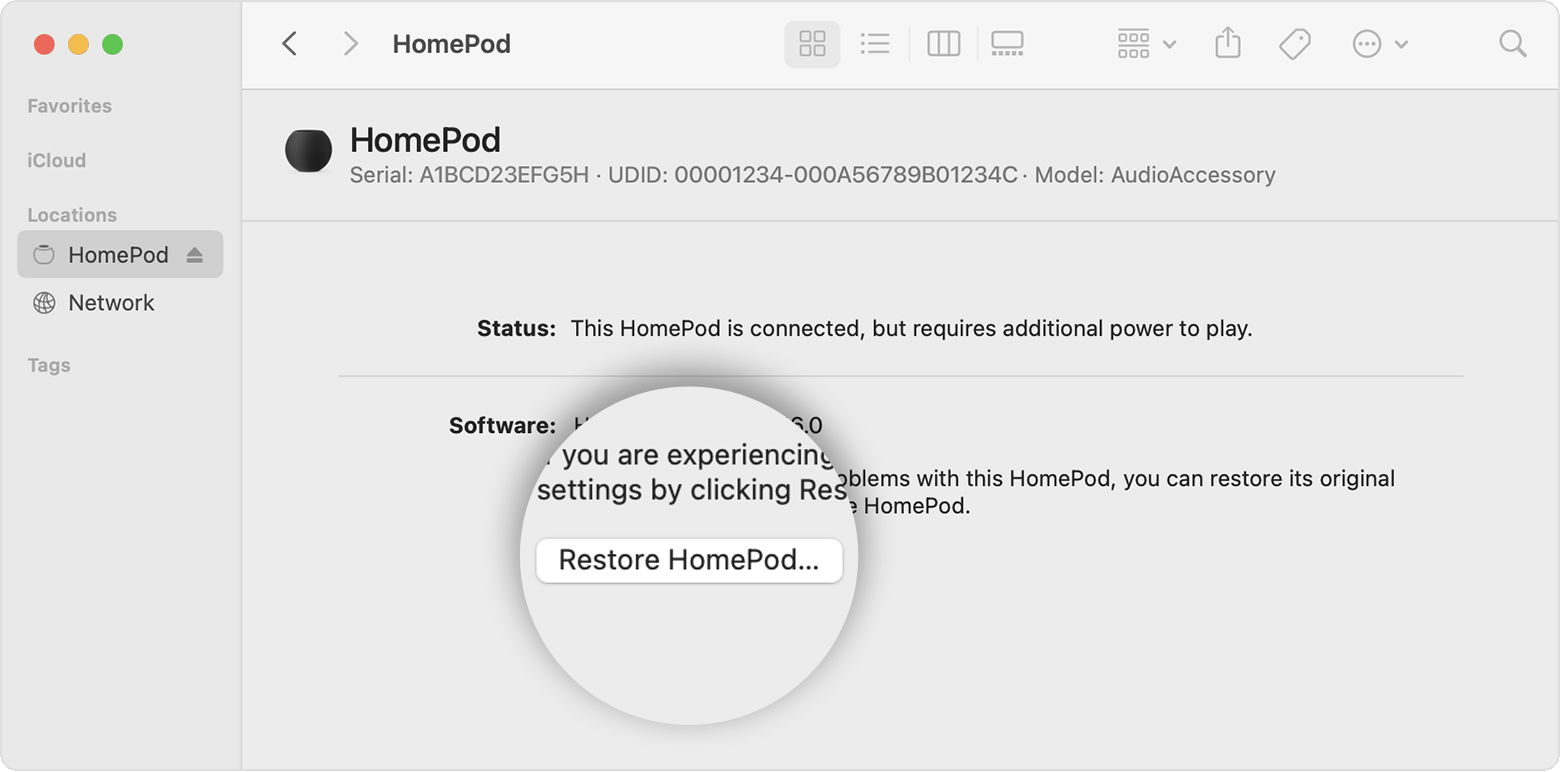
Po obnovení HomePodu mini sa na Macu alebo PC zobrazí hlásenie. Po obnovení môžete HomePod mini znova nastaviť.